S7-200 PC Access SMART是西门子公司针对S7-200 SMART PLC与上位机通信推出的OPC(OLE for Process Control)服务器软件。其作用是跟其他标准的OPC客户端(Client)通信并提供数据信息。S7-200 PC Access SMART与S7-200 PLC的OPC 服务器软件 PC Access类似,也具有OPC客户端测试功能,使用者可以测试配置情况和通信质量。
S7-200 PC Access SMART在本文中都简称为PC Access SMART。
PC Access SMART可以支持第三方上位机软件与 S7-200 SMART PLC建立OPC通信。
以下链接内可以获取该软件:PC Access SMART 下载链接
1.2.1计算机和操作系统必须满足以下要求:
●操作系统:
PC Access SMART V2.0:Microsoft Windows XP SP3(仅 32 位)或 Windows 7(32 位和 64 位)
PC Access SMART V2.3:Microsoft Windows 7(32 位和 64 位) 或 Windows 10(32 位和 64 位)
●至少 350 MB 的空闲硬盘空间
●***小屏幕分辨率为 1024 x 768 像素,小字体设置
●以太网电缆连接到与 S7-200 SMART 进行通信的网卡或设备
为了能在 Windows XP 下安装和使用 S7-200 PC Access SMART V2.0,必须至少以高级用户权限登录。
Windows 7 下安装和使用 S7-200 PC Access SMART V2.0,必须以管理员权限登录。
- S7-200 PC Access SMART中没有打印工具
- S7-200 PC Access SMART中通信数据条目的个数没有限制
- S7-200 PC Access SMART专为S7-200 SMART PLC使用,不能应用于S7-200、S7-1200、S7-300或S7-400 PLC
- 客户测试端不支持写功能测试
- 02.00
- 02.01
- 03.00
- 03.01
2.1 S7-200 PC Access SMART软件界面介绍
S7-200 PC Access SMART软件界面如下图所示:

图2-1 S7-200 PC Access SMART软件界面
2.2 与S7-200 SMART PLC建立连接
S7-200 PC Access SMART软件只能通过以太网方式与S7-200 SMART PLC建立连接。
2.2.1设置PG的IP地址
需要给电脑设置一个固定的IP地址,在Win 7系统中点击工具栏的网络连接图标,出现下面的小窗口,选择“Open Network and Sharing Center”进入到网络设置窗口图2-2.

图2-2电脑工具栏网络连接属性
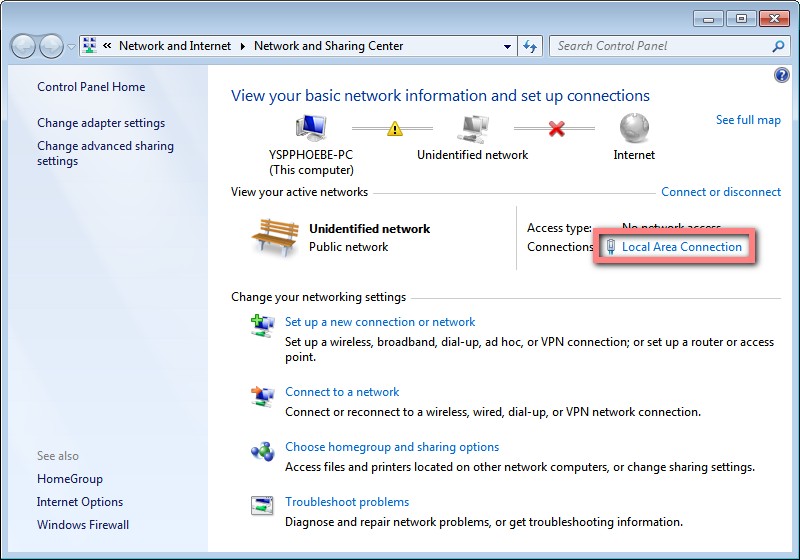
图2-3网络设置窗口
在网络设置窗口中选择本地连接“Local Area Connection”,在Win 7系统中,电脑需要连接网线才能出现“Local Area Connection”的选项。设置本地网络连接的属性。

图2-4本地网络连接状态
选择IPV4的选项,进入窗口给电脑设置固定IP地址和子网掩码。
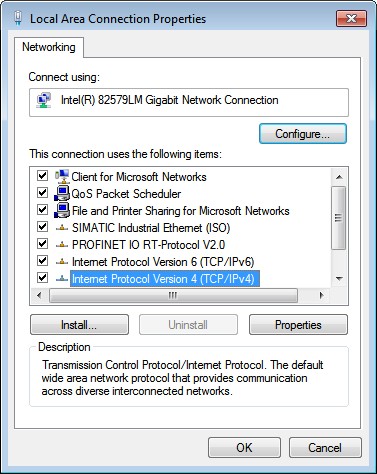
图2-5选择网络协议

图2-6设置固定IP地址和子网掩码
2.2.2设置S7-200 SMART CPU的IP地址
***步:选择连接方式;
选择客户电脑实际网卡的硬件名.TCPIP.1的方式进行通信。
第二步:点击“查找PLC”;

图2-7选择连接方式
点击“查找PLC”后会把网络上的所有S7-200 SMART都搜索出来。
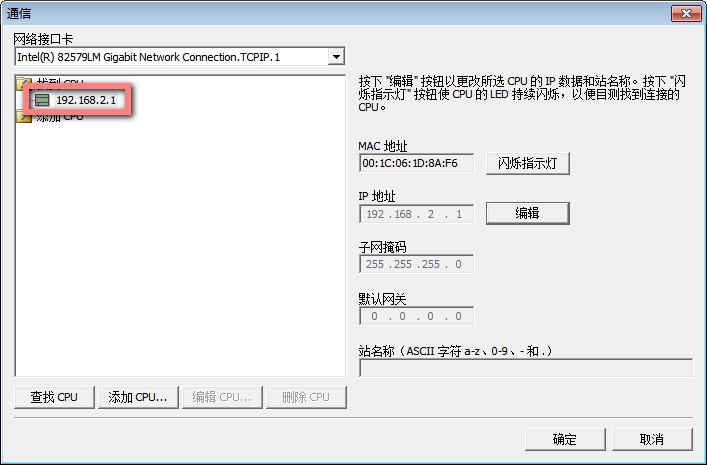
图2-8搜索出S7-200 SMART PLC
根据需要选择是否修改S7-200 SMART PLC的IP地址,如果需要修改如下图所示:

图2-9设置S7-200 SMART PLC IP地址

图2-10 IP地址修改成功
2.2.3设置S7-200 PC Access SMART软件
***次打开S7-200 PC Access SMART软件,会随软件同时出现一个提示窗口,其内容是告知使用者,在进行OPC通信之前,对S7-200 PC Access SMART项目进行保存。

图2-11保存项目
***步:选择要通信的S7-200 SMART PLC,鼠标右键“MWSMART(TCO/IP)“,选择“新建PLC”。
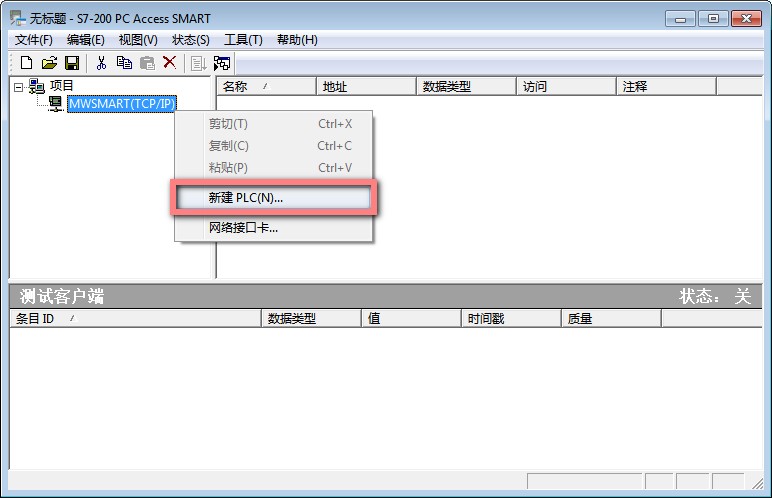
图2-12新建PLC
第二步:在弹出的窗口中“查找CPU”,在网络中选择要做OPC通信的PLC,紧接着设置本地和远程的TSAP号。
其中“本地”指的是电脑上S7-200 PC Access SMART,“远程”指的是PLC。
TSAP是Transport Service Access Point的缩写,表示的是连接资源的地址。使用S7-200 SMART CPU时TSAP号只能设置下面的值:
使用者也不能设置其他的数值,因为设置的其他数值后,不能选择“确认”按钮完成配置。软件不支持其他数值。

图2-13设置TSAP
第三步:添加NewPLC后,给该PLC新建“文件夹”。。

图2-14添加文件夹
第四步:在文件夹下添加需要通信的变量。

图2-15添加变量

图2-16设置变量类型
A:该变量的符号名
B:变量ID
C:变量地址,可以设置S7-200 SMART支持的所有内存变量
D:设置上位机软件访问该数据的方式,有三种:读/写、写或读
E:数据类型
F:数据工程单位上下限
G:变量注释
第五步:在文件夹下添加需要通信的变量。可以通过点击下图的按钮,也可以直接用鼠标选择变量拖拽到测试区进行测试。

图2-17添加变量到测试区
第六步:点击测试按钮进行测试。可以从测试区监视到变量实时值、每次数据更新的时间戳,以及通信质量。
测试质量:良好,表示通信成功,相反如果为“差”,表示数据通信失败。
注意:客户端测试只能测试从PLC读取变量数值,不能测试向PLC写变量值。

图2-18客户端测试
2.3向S7-200 PC Access SMART导入PLC变量
首先需要使用者的S7-200 SMART 程序中变量有符号名,选择S7-200 PC Access SMART 软件--->文件--->导入符号,就可以找到S7-200 SMART程序,把S7-200 SMART PLC中有符号名的变量都导入到PC Access SMART中。

图2-19导入符号
本文摘自西门子官网----2022年6月16日



 联系我们
联系我们

